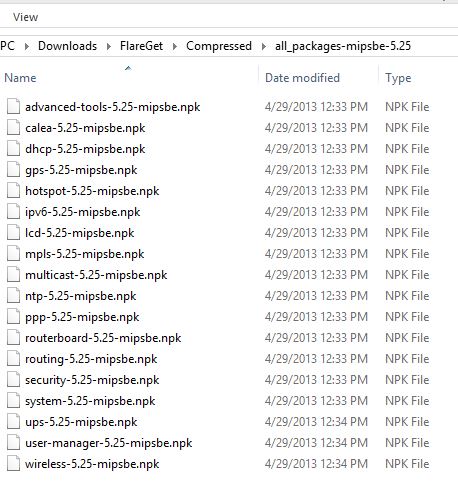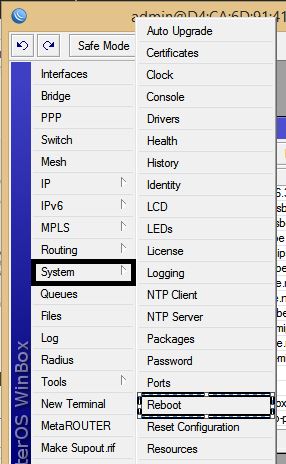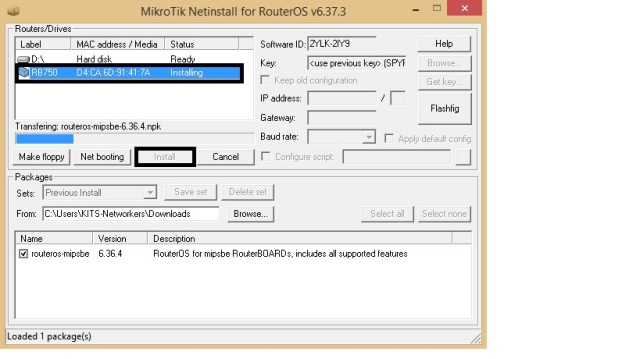Dalam Lab 3 kali ini kita akan membahas cara downgrade, Upgrade dan netinstal pada mikrotik tepatnya pada RB 750, oleh karenanya kita diharuskan sudah paham tentang aristektur pada mikrotik yang sudah kita bahas pada lab 2 dan kita download terlebih dahulu package untuk versi dibawah dan versi diatas RB 750 kita yang sekarang serta download netinstal pada link download mikrotik.
- Downgrade
terkadang kita memerlukan downgrade packages manakala OS versi yang sekarang tidak suport seperti yang kita inginkan sebagai contoh kita menginginkan monitoring menggunakan the dude pada RB 1100 ah X2 padahal pada the dude yang terbaru, the dude haruslah dipasang di RB karena pada versi terbaru versi the dude server dan the dude client terpisah, sedangkan pada versi lama kita bisa manfaatkan the dude tanpa harus menaruh package the dude di RB dikarenakan the dude cukup diinstal di pc dan pc tersebut terhubung dengan RB maka the dude bisa diaktifkan karena aplikasi (the dude.exe) merupakan versi server dan juga client, oleh karenanya karena package haruslah sama dengan versi the dude tersebut jika RB kita yang sekarang berada pada versi terbaru perlu kita lakukan downgrade package. terlebih dahulu kita memerlukan download package pada halaman https://mikrotik.com/download/archive:
 Gambar1. Halaman Download Package Mikrotik untuk downgrade
Gambar1. Halaman Download Package Mikrotik untuk downgrade
Kita asumsikan kita akan downgrade pada versi 5.25, maka setelah kita download berikut langkah-langkah downgrade package :
a. buka winbox
dari gambar 2 diatas jelas terlihat pada header bar winbox versi RB kita adalah 6.36.4
b. extract file package downgrade, sehingga file akan berupa beberapa package dengan ekstensi .npk
Gambar 3. File npk
c. pilih semua file (select) dan drag menuju winbox
Gambar 4. drag File npk
d. maka proses upload ke file mikrotik berjalan
Gambar 4. drag File npk
e. buka system package (system-package)
Gambar 5. masuk ke system package
f. setelah terbuka menu package langkah selanjutnya klik tombol downgrade yang berfungsi untuk melakukan downgrade
Gambar 6. melakukan downgrade
g. setelah kita klik tombol downgrade akan muncul notifikasi untuk melakukan reboot, dan klik yes
Gambar 7. notifikasi reboot
h. setelah proses reboot maka versi dari RB 750 telah berubah, ada 3 cara untuk melihat versi tersebut:
1)lewat halaman masuk winbox dengan cara klik winbox:
Gambar8. version di halaman masuk winbox
2)melalui header bar pada winbox (sebelumnya masuk ke winbox terlebih dahulu)
Gambar 9. version pada header bar winbox
3)melalui system resource dengan cara klik system kemudian klik resource
Gambar 10. system resource mikrotik
demikianlah cara untuk downgrade versi mikrotik, ini adalah cara sederhananya, sebenarnya selain cara ini bisa juga dilakukan downgrade menggunakan netinstal, adapun penggunaan netinstal akan dibahas di pembahasan berikutnya.
2. Upgrade
selain downgrade version pastinya mikrotik juga bisa upgrade version, upgrade digunakan apabila kita menginginkan fitur-fitur yang lebih komplit dari versi sebelumnya, untuk upgrade ini sebaiknya mempertimbangkan kebutuhan. fitur yang lebih komplit yang dimaksud adalah sebagai contoh misal di RB 941 sebelumnya wireless hanya bisa membuat virtual AP dengan kondisi virtual tersebut hanya bisa sebagai pemancar, akan tetapi jika di upgrade versi yang lebih tinggi virtual AP bisa digunakan sebagai pemancar ataupun penerima jadi wireless tersebut bisa berfungsi ganda dalam satu perangkat. upgrade lebih sederhana daripada downgrade, dikarenakan begitu didalam file mikrotik terdapat file berkestensi .npk yang lebih tinggi maka setelah di reboot versi akan ter upgrade secara otomatis. adapun langkah-langkahnya sebagai berikut:
a. download package pada halaman https://mikrotik.com/download/archive, kita asumsikan kita mau upgrade ke versi 6.36.4:
Gambar 11. download paket
b. extract file tersebut sehingga file berekstensi .npk berada didalamnya:
Gambar 12. isi file paket
c. pilih semua (select) kemudian drag menuju winbox
Gambar 13. Drag file paket ke winbox
d. setelah di drag maka akan muncul proses upload pada file rb 750, langkah selanjutnya tinggal melakukan reboot (system-reboot) untuk melakukan upgrade tersebut:
Gambar 14. system reboot
e. akan muncul notifikasi reboot pilih yes:
Gambar 15. notifikasi reboot
f. setelah reboot versi akan berubah yang bisa dilihat pada halaman login winbox
3. netinstall
ada kalanya Routerboard mikrotik kita mengalami eror yang menyebabkan tidak bisa dibuka, hal itu bisa diakibatkan karena salah reset, perangkat terlalu banyak direset atau gagal dalam proses upgrade dan downgrade. jika kita mengalami routerboard bermasalah dengan ciri-ciri sering mati sendiri, atau tidak terdeteksi di winbox atau fungsi tidak berjalan baik maka kita perlu melakukan instal ulang routerboard mikrotik ini menggunakan netinstall, selain itu seperti yang sering saya sampaikan sebelumnya netinstall bisa digunakan untuk upgrade dan downgrade jika cara yang diatas tidak berhasil. asumsinya kita akan netinstall versi ke 6.36.4 karena itu adalah versi bawaan mikrotik (kita hendak instal ulang dengan versi yang sama dengan sebelumnya), adapun langkah-langkahnya adalah sebagai berikut:
a. berkunjung ke halaman https://mikrotik.com/download/archive dan lakukan download 2 file yaitu file paket mipsbe 6.36.4 dan netinstal yang akan kita jalankan di pc nanti:
Gambar 16. Halaman download paket dan netinstall
b. taruh dalam satu folder antara netinstall dan paket tersebut
Gambar 17. file netinstall dan paket mipsbe
c. seting ip manual di pc untuk melakukan netinstall, pada netinstall biasanya default rb adalah 192.168.88.1 sehingga kita seting saja ip pc 192.168.88.2
Gambar 18. seting ip pc 192.168.88.2
d. jalankan netinstall dalam kondisi administrator, maka akan muncul program netinstall, lalu klik netbooting
Gambar 19. halaman utama netinstall
e. dalam netbooting yang perlu diperhatikan adalah dicentangnya boot server enable dan ip adalah 192.168.88.1 (default/yang merupakan satu jaringan dari ip pc 192.168.88.2 tadi)
Gambar 20. netbooting
f. langkah berikutnya adalah tancapkan kabel dari pc menuju ether1 mikrotik, kemudian dengan bolpoint atau semacamnya tekan tombol reset (jangan dilepas) kemudian cabut kabel power (bolpoint masih menekan tombol reset) lalu tancapkan kembali kabel power sedangkan bolpoint tetap menekan tombol reset (sekitar 1,5 menit) sampai nama router muncul di netinstall (pastikan firewall pc mati)
Gambar 21. perangkat sudah terdeteksi di netinstall
g. klik browse dan arahkan ke folder tempat menyimpan paket mipsbe kemudian ok
Gambar 22. browse paket mipsbe
h. klik perangkat router rb 750, kemudian klik tombol install maka proses formating kemudian install berjalan
Gambar 23. proses install
i. jika proses install selesai maka akan muncul status ok dan install finish
Gambar 24. instalasi selesai
j. langkah terakhir tutup program netinstall kemudian cabut kabel utp dari pc dan tancapkan kembali ke ether2 lalu cek menggunakan winbox:
Gambar 25. uji coba netinstall berhasil
demikianlah langkah-langkah downgrade, upgrade dan instal ulang routerboard mikrotik menggunakan netinstall yang perlu diingat bahwa netinstall tidak hanya bekerja untuk instal ulang di versi yang sama akan tetapi bisa digunakan untuk versi dibawahnya atau versi diatasnya, semoga bermanfaat.
++++Practice Make Better++++